Start Upはじめてご利用の方へ
step5 ビルド設定_iOS
iOSアプリケーションのビルド時に必要な設定
!!注意!!この項目は面倒です。が、頑張りましょう。
前提として、iOS Developer Programの購入が必要です。(1日以上かかります。)
iOS Developer Programへの登録について
- AppleDeveloperアカウントの作成(無料)
- https://developer.apple.com/register/index.action
- iOS Developer Programの購入とActivation(有料/年間ライセンス)
- https://developer.apple.com/jp/programs/start/standard/
- 「iOSビルド設定タブ」での設定方法
- Step1.証明書署名要求(CSR)ファイルを作成します。
- Step2.配布証明書(CER)ファイルを作成します。
- Step3.配布証明書(CER)ファイルをapplicanに登録します。
- Step4.アプリケーションID(App ID)を登録します。
- Step5.プロビジョニングファイルを作成します。
- Step6.プロビジョニングファイルをapplicanに登録します。
- 「iOSアプリ設定タブ」での設定方法
- Step7.アプリケーションの設定情報を入力します。
「iOSビルド設定タブ」での設定方法
Step1.証明書署名要求(CSR)ファイルを作成します。
Apple Developerアカウントのメールアドレスを入力し、「秘密キーとCSRの作成」ボタンをクリックします。
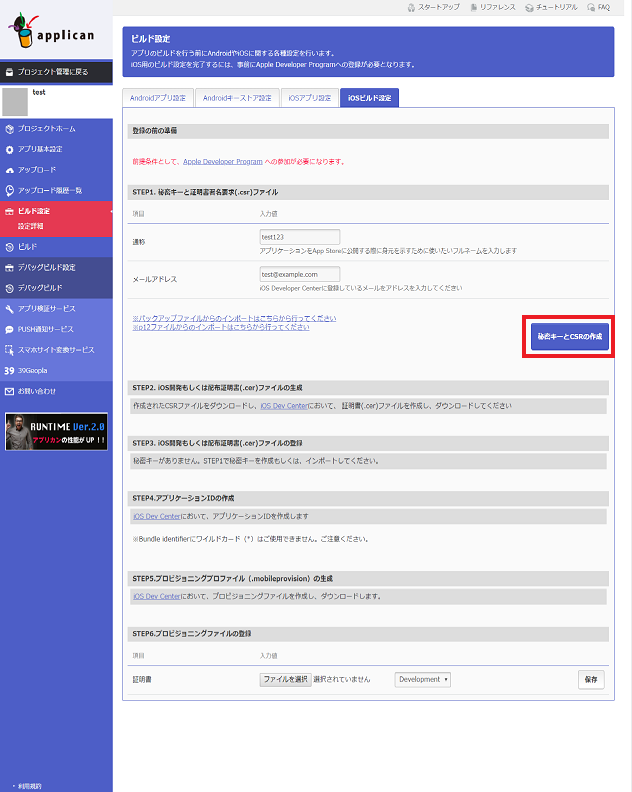
Step2.配布証明書(CER)ファイルを作成します。
1.Step1で作成したCSRファイルをダウンロードしローカルに保存します。
2.Apple DeveloperのCertificates Identifiers & Profilesにアクセスします。
https://developer.apple.com/account/resources/certificates/
3.Certificates横にある「+」ボタンをクリックし、新規にCertificateを作成します。
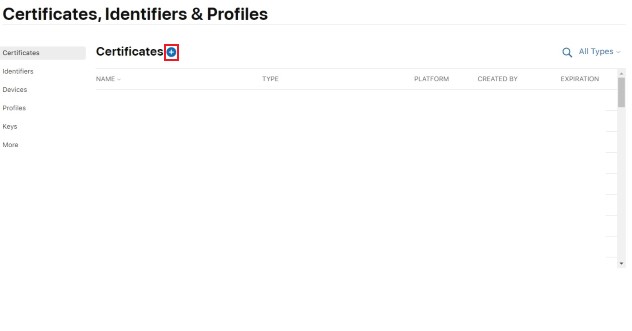
Create a New Certificate画面では「iOS App Development」を選択します。
ウィザード形式になっていますので、必要事項を入力や確認をし画面を進めてください。
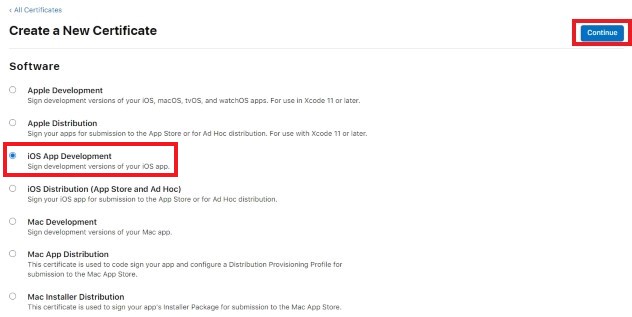
この画面でCSRファイルを要求されますので、Step2の最初でダウンロードしたファイルを指定し、「Continue」ボタンをクリックします。
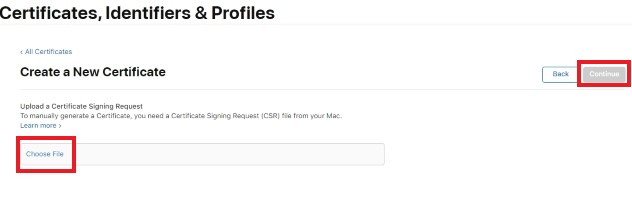
しばらくすると、Certificateファイルが作成されます。
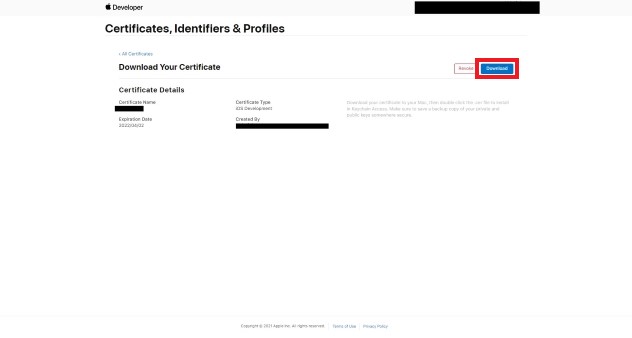
「Download」ボタンをクリックし、CERファイルを保存してください。
Step3.配布証明書(CER)ファイルをapplicanに登録します。
保存したCERファイルをapplicanにアップロードします。
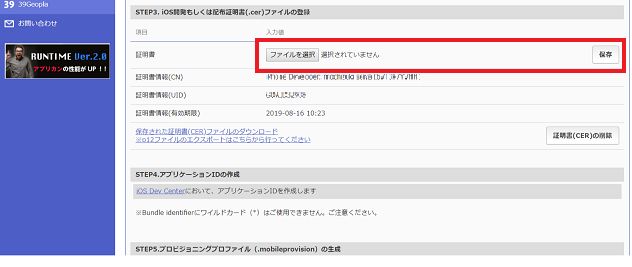
Step4.アプリケーションID(App ID)を登録します。
Apple DeveloperのCertificates Identifiers & Profilesの左メニューで「Identifiers」を選択し、Identifiers横の「+」ボタンをクリックします。
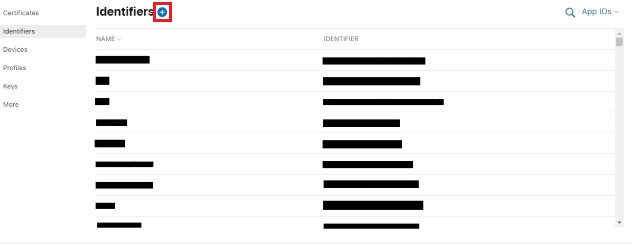
次の画面で「App IDs」を選択し、「Continue」ボタンをクリックします。
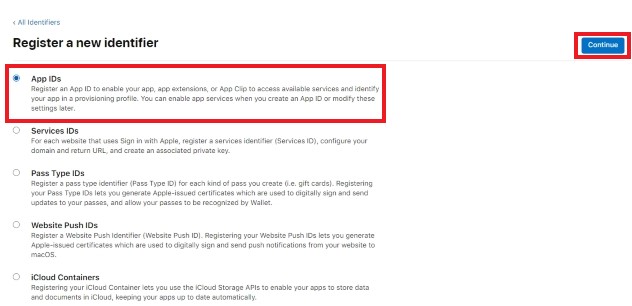
次の画面で「App」を選択し、「Continue」ボタンをクリックします。
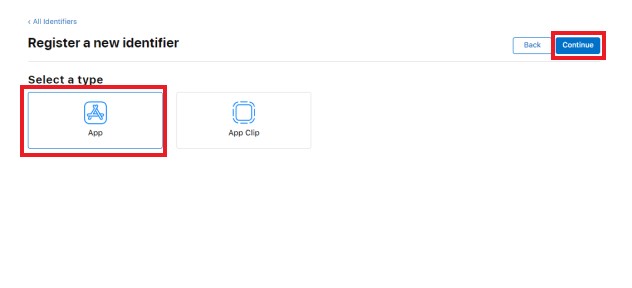
必要情報を入力し、「Continue」ボタンをクリックします。
※作成するアプリの機能によって「App Services」を適宜追加する必要があります。
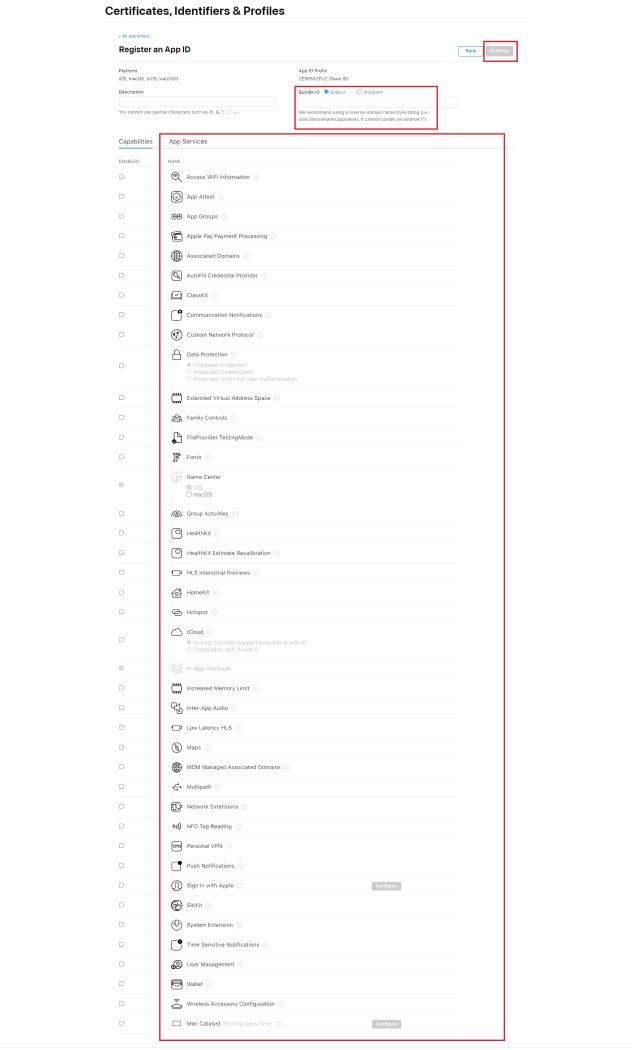
この際、Bundle IDは記録しておいてください。後に利用します。Domain記述の逆順形式で入力して下さい。(例:jp.co.newphoria.sample.helloworld)
確認画面が表示されますので、内容を確認の上「Register」ボタンをクリックしてください。
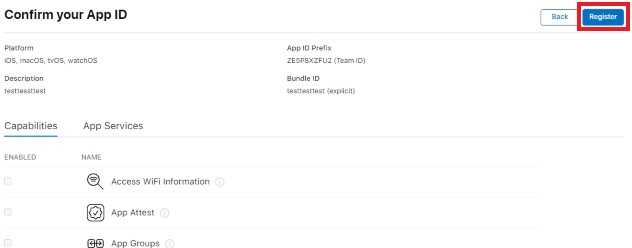
Step5.プロビジョニングファイルを作成します。
Apple DeveloperのCertificates Identifiers & Profilesの左メニューで「Profiles」を選択し、Profiles横の「+」ボタンをクリックします。
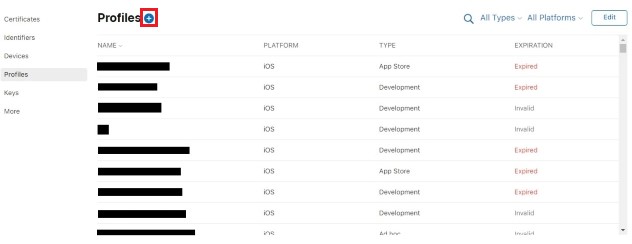
「iOS App Development」を選択し、「Continue」ボタンをクリックします。
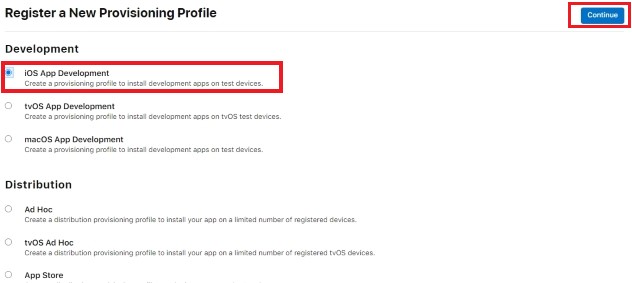
Step4で作成した「App ID(アプリケーションID)」を選択し、「Continue」ボタンをクリックします。
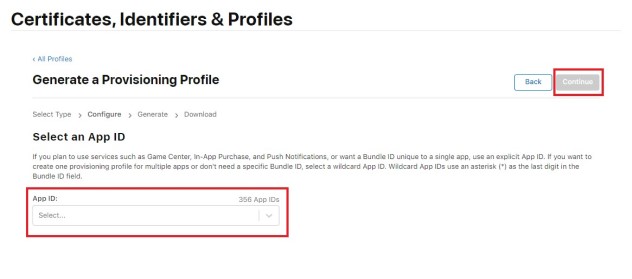
このアプリケーションで利用する「Certificates」を選択し、「Continue」ボタンをクリックします。
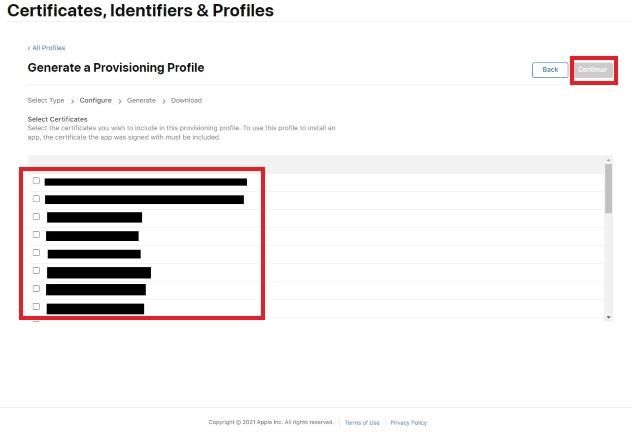
このアプリケーションで利用するテスト端末を選択し、「Continue」ボタンをクリックします。
※テスト端末に登録してある端末にのみ作成したアプリをインストールできます。
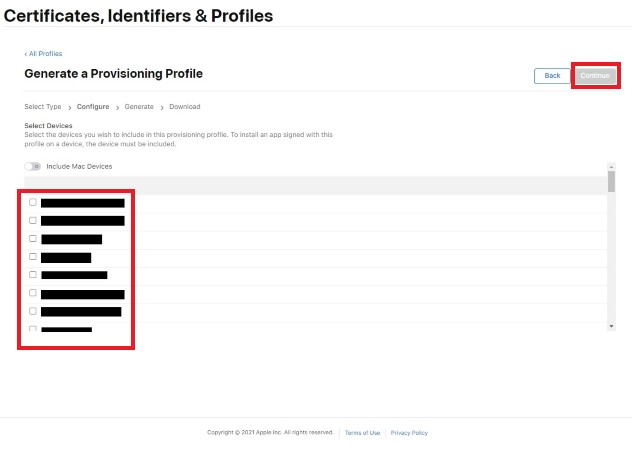
Profile Nameに識別しやすい名前を付けて「Generate」ボタンをクリックします
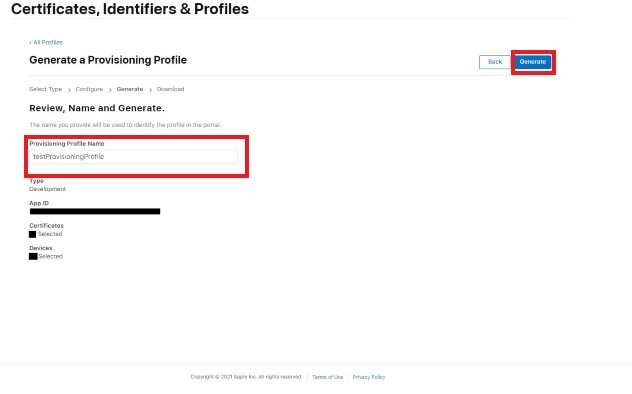
以上でプロビジョニングファイルが作成されます。完了画面の「Download」ボタンをクリックし、プロビジョニングファイルを保存してください。
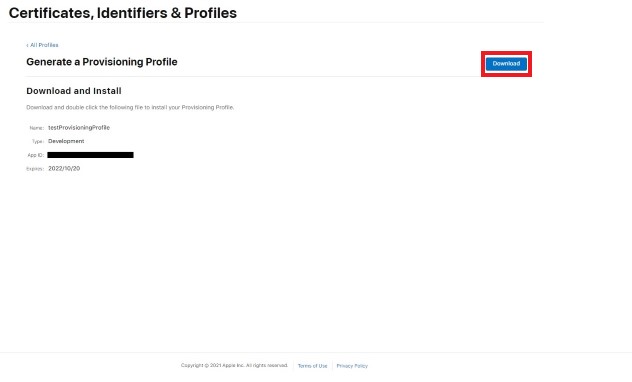
Step6.プロビジョニングファイルをapplicanに登録します。
Step5でローカルに保存したプロビジョニングファイルをapplicanにアップロードします。
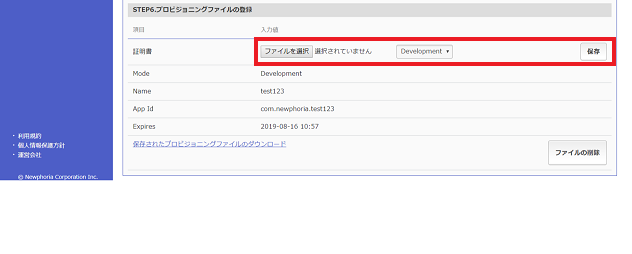
「iOSアプリ設定タブ」での設定方法
Step7.アプリケーションの設定情報を入力します。
「Bundle identifier」にStep4で入力した「Bundle ID」と同じ値を入力してください。
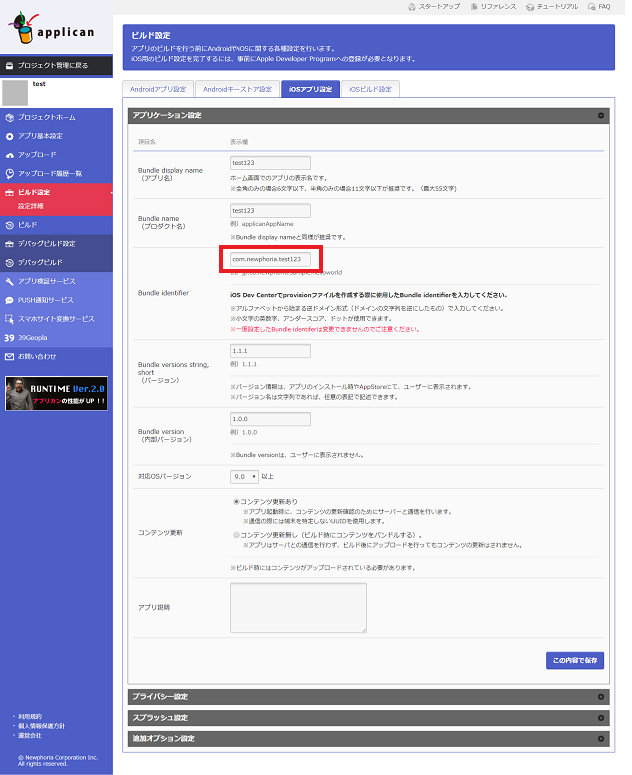
以上でiOSアプリケーションのビルド時に必要な設定は完了です。
お疲れさまでした。。。